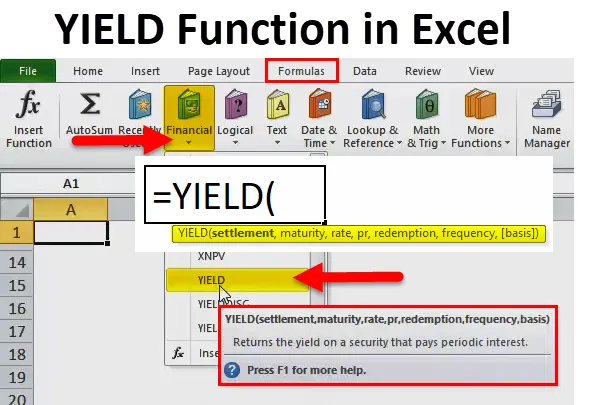
Funkcja YIELD w programie Excel (spis treści)
- Funkcja YIELD w programie Excel
- Formuła YIELD w programie Excel
- Jak korzystać z funkcji YIELD w programie Excel?
Funkcja YIELD w programie Excel
- Funkcja YIELD jest wbudowaną funkcją programu Excel, która jest sklasyfikowana w kategorii Funkcja finansowa.
- Przed uruchomieniem funkcji YIELD w programie Excel należy pamiętać o obligacjach, ich wartości nominalnej i wartości wykupu.
- Obligacje lub zabezpieczenie o stałym dochodzie nazywane są również inwestycjami o stałym dochodzie.
- Obligacje są emitowane przez rząd lub przedsiębiorstwo, tutaj inwestor kupuje obligacje. Oznacza to, że pożycza pieniądze. Gdzie firma wykorzystuje te pieniądze do inwestowania w działalność firmy.
- Tutaj inwestor (pracownik lub spółka publiczna) będzie otrzymywać regularne płatności odsetkowe od emitenta (firmy) do momentu wykupu obligacji, a obligatariusze (pracownicy lub pracownicy publiczni) staną się udziałowcami wierzyciela w spółce, a obligacje mają określoną datę wykupu. Emitent obiecuje spłatę kwoty kredytu w terminie wymagalności, a większość obligacji regularnie spłaca odsetki.
- Wartość nominalna oznacza, że jest to kwota pieniężna wymieniona lub podana na obligacji.
- Wartość wykupu to cena wykupu przez Spółkę na koniec okresu zapadalności.
Definicja
Funkcja YIELD w programie Excel zwraca zysk z obligacji lub papieru wartościowego, który płaci okresowe odsetki.
Formuła YIELD w programie Excel
Poniżej znajduje się formuła YIELD w programie Excel:
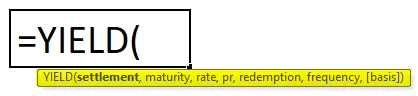
Objaśnienie funkcji YIELD w programie Excel
Formuła YIELD w programie Excel zawiera następujące argumenty:
- Rozliczenie: data zakupu obligacji lub papieru wartościowego lub jest to data emisji, gdy papier wartościowy lub obligacja są przedmiotem obrotu z nabywcą.
Uwaga: Daty rozliczeń należy zawsze wprowadzać za pomocą funkcji DATA w programie Excel zamiast wartości tekstowej
Np. = DATA (2018, 6, 14) jest używana dla 14 dnia czerwca 2018 r
- Termin zapadalności : kiedy kupon zostanie odkupiony z powrotem lub Jest to data wymagalności, kiedy wygasa papier wartościowy lub obligacja
Uwaga: datę zapadalności należy zawsze wprowadzać za pomocą funkcji DATA w programie Excel, a nie jako tekst np. DATA (2018, 6, 14) jest używana do 14 dnia czerwca 2018 r.
- Stopa: Oferowana gwarantowana roczna stopa procentowa (%).
- Pr: Cena zakupu obligacji.
- Wykup: wartość nominalna obligacji, po której zostanie nabyta z powrotem, lub wartość wykupu papieru wartościowego na wartość nominalną 100 USD.
- Częstotliwość: Jest to liczba płatności rocznie. Zwykle w przypadku płatności rocznych częstotliwość wynosi 1, w przypadku półrocznych częstotliwość wynosi 2, aw przypadku kwartalnych częstotliwość wynosi 4.
- Podstawa : jest to parametr opcjonalny. Jest to opcjonalny parametr liczby całkowitej, który określa podstawę liczby dni używaną przez obligację lub papier wartościowy.
Funkcja YIELD w programie Excel pozwala na dowolną z wartości od 0 do 4 wymienionych poniżej:
- 0 lub pominięty US (NASD) 30/360
- 1 Rzeczywisty / rzeczywisty
- 2 Rzeczywiste / 360
- 3 Rzeczywiste / 365
- 4 europejskie 30/360
Jak korzystać z funkcji YIELD w programie Excel?
Funkcja YIELD w programie Excel jest bardzo prosta i łatwa w użyciu. Rozumiemy działanie funkcji YIELD w programie Excel według pewnej formuły YIELD w przykładzie Excel.
Możesz pobrać ten szablon Excel funkcji YIELD tutaj - Szablon Excel funkcji YIELDPrzykład # 1 - WYDAJNOŚĆ obligacji dla płatności kwartalnej
W tej funkcji YIELD w przykładzie Excel muszę obliczyć rentowność obligacji. Tutaj obligacja jest kupowana 16 maja 2010 r., Z terminem zapadalności 16 maja 2020 r. (10 lat od daty rozliczenia) i stopą procentową wynosi 9%. Obligacja jest kupowana po cenie 95, a wartość wykupu wynosi 100, w tym przypadku odsetki są wypłacane co kwartał.
- Wybierz komórkę „C15”, w której należy zastosować funkcję YIELD.
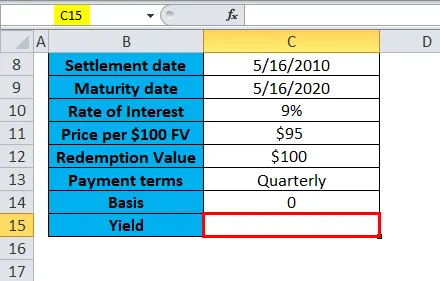
- Kliknij przycisk wstawiania funkcji (FX) pod paskiem narzędzi formuły, pojawi się okno dialogowe, wpisz słowo kluczowe „YIELD” w polu wyszukiwania funkcji, funkcja YIELD pojawi się w polu wyboru funkcji. Kliknij dwukrotnie funkcję YIELD.
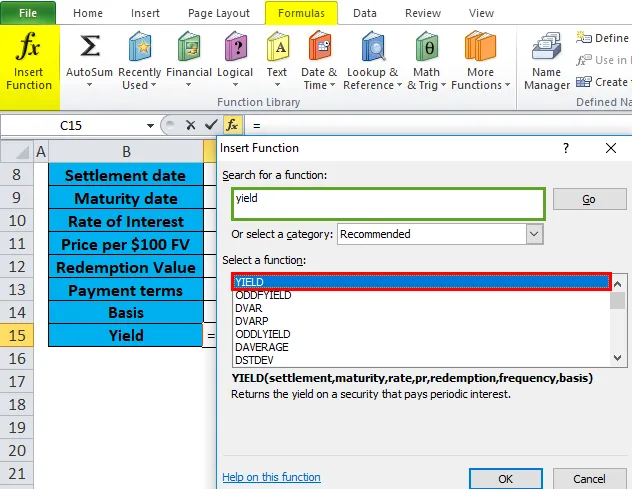
- Pojawi się okno dialogowe, w którym należy wypełnić lub wprowadzić argumenty funkcji YIELD. ( Uwaga: Argument daty rozliczenia i terminu zapadalności wprowadza się do komórki za pomocą funkcji Excel DATE), tj. = YIELD (C8, C9, C10, C11, C12, 4, 0).
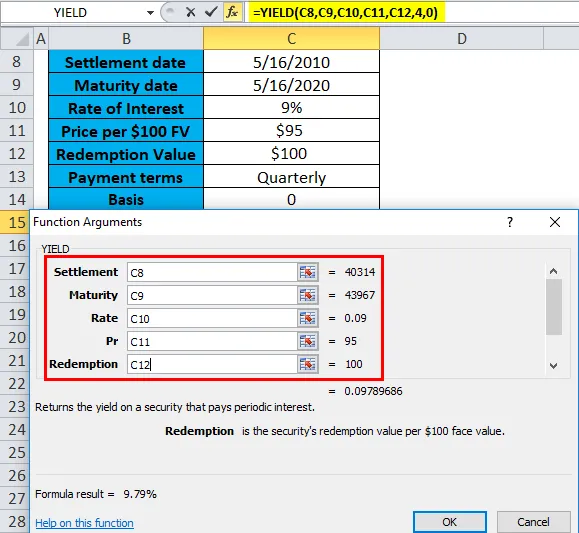
- Rentowność obligacji o powyższych warunkach wyniesie 9, 79%. Zwraca wartość 9, 79%.
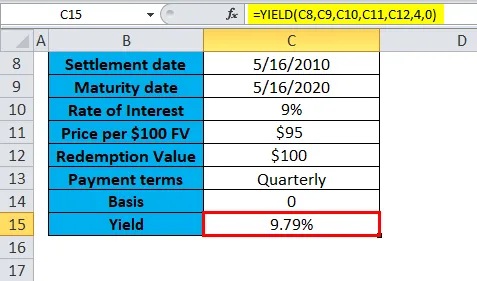
Przykład # 2 - WYDAJNOŚĆ obligacji w przypadku płatności półrocznej lub półrocznej
W tej funkcji YIELD w przykładzie Excel muszę obliczyć dochód z obligacji. Tutaj obligacja jest kupowana 16 listopada 2018 r., Z terminem wykupu 16 listopada 2023 r. (5 lat od daty rozliczenia), a oprocentowanie wynosi 9%. Obligacja jest kupowana po cenie 95, a wartość wykupu wynosi 101, w tym przypadku odsetki są wypłacane co pół roku lub co pół roku.
- Wybierz komórkę „G15”, w której należy zastosować funkcję YIELD.
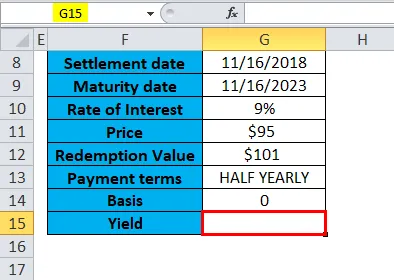
- Kliknij przycisk wstawiania funkcji (FX) pod paskiem narzędzi formuły, pojawi się okno dialogowe, wpisz słowo kluczowe „YIELD” w polu wyszukiwania funkcji, funkcja YIELD pojawi się w polu wyboru funkcji. Kliknij dwukrotnie funkcję YIELD.
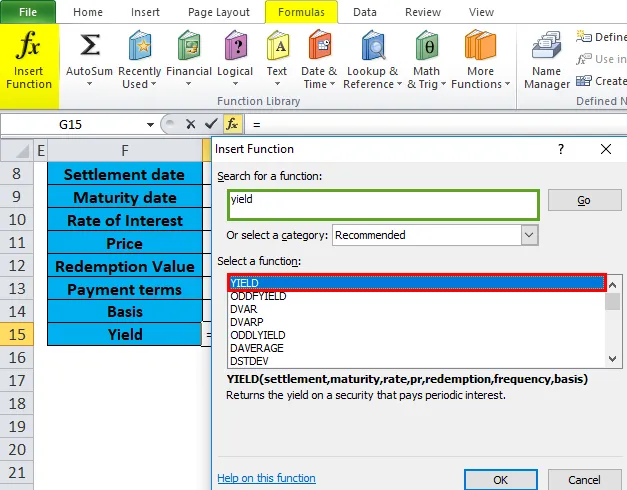
- Pojawi się okno dialogowe, w którym należy wypełnić lub wprowadzić argumenty funkcji YIELD ( Uwaga: Argument daty rozliczenia i terminu zapadalności wprowadza się do komórki za pomocą funkcji Excel DATE), tj. = YIELD (G8, G9, G10, G11, G12, 2, 0).
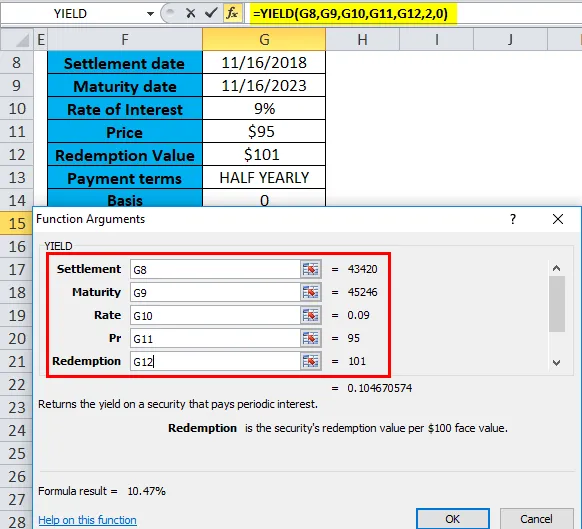
- Rentowność obligacji o powyższych warunkach wyniesie 10, 47%. Zwraca wartość 10, 47%.
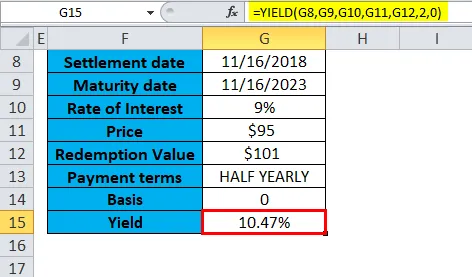
Przykład # 3 - WYDAJNOŚĆ obligacji dla płatności rocznej lub rocznej
W tej funkcji YIELD w przykładzie Excel muszę obliczyć rentowność obligacji. Tutaj obligacja jest kupowana 13 listopada 2018 r., Z terminem wykupu 13 listopada 2020 r. (2 lata od daty rozliczenia), a oprocentowanie wynosi 9%. Obligacja jest kupowana po cenie 95, a wartość wykupu wynosi 101, w tym przypadku spłacane są odsetki w skali rocznej lub rocznej.
- Wybierz komórkę „D30”, w której należy zastosować funkcję YIELD.
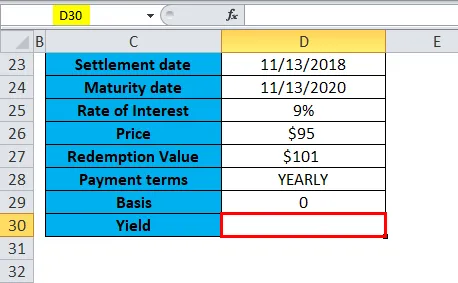
- Kliknij przycisk wstawiania funkcji (FX) pod paskiem narzędzi formuły, pojawi się okno dialogowe, wpisz słowo kluczowe „YIELD” w polu wyszukiwania funkcji, funkcja YIELD pojawi się w polu wyboru funkcji. Kliknij dwukrotnie funkcję YIELD.
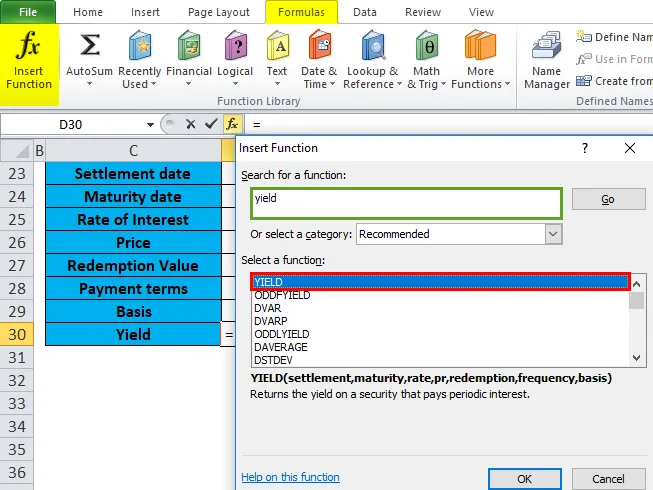
- Pojawi się okno dialogowe, w którym należy wypełnić lub wprowadzić argumenty funkcji YIELD ( Uwaga: Argument daty rozliczenia i terminu zapadalności jest wprowadzany do komórki za pomocą funkcji Excel DATE), tj. = YIELD (D23, D24, D25, D26, D27, 1, 0).
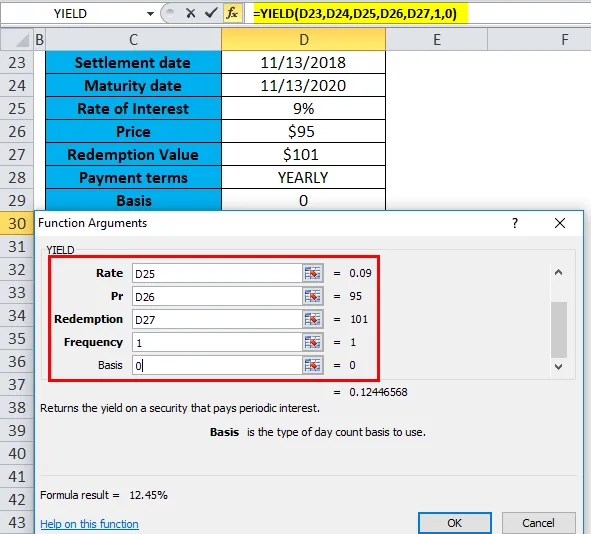
- Rentowność obligacji o powyższych warunkach wyniesie 12, 45%. Zwraca wartość 12, 45%.
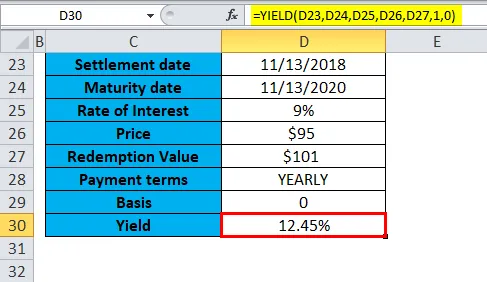
O czym należy pamiętać o funkcji YIELD w programie Excel
Błędy funkcji YIELD
- #WARTOŚĆ! Błąd: Występuje, jeśli daty rozliczenia i terminu zapadalności nie są w prawidłowym formacie (jeśli wprowadzono je jako wartość tekstową zamiast korzystania z funkcji daty) lub jeśli którakolwiek z pozostałych wartości nie jest wartością liczbową, tj. Nie jest liczbą.
- #LICZBA! Błąd: Występuje, jeśli data rozliczenia jest większa niż data zapadalności lub jeśli jakiekolwiek inne liczby są wprowadzone nieprawidłowo. tzn. gdy stawka, cena, wykup, wartość częstotliwości jest mniejsza lub równa zero.
W komórkach Wydajność i stopa procentowa jest sformatowana tak, aby pokazywała procent z miejscami dziesiętnymi.
Polecane artykuły
To był przewodnik po funkcji YIELD w programie Excel. Tutaj omawiamy formułę YIELD w programie Excel i jak korzystać z funkcji YIELD w Exelu wraz z praktycznymi przykładami i szablonem Excel do pobrania. Możesz także przejrzeć nasze inne sugerowane artykuły -
- Przewodnik po funkcji RATE w programie Excel
- Jak korzystać z funkcji SUMA w programie Excel?
- Niesamowity przewodnik po funkcji POWER
- Jak korzystać z LEN w Excelu?